Módulo de boletín
Esta funcionalidad le permite agregar un módulo con un formulario para una suscripción al boletín.
| Tipo: | Premium |
| Dónde: | Todas las páginas de contenido - Pie de página - Encontrarás el módulo visible en el pie de página del sitio web. |
| Alcance: | Configuración global: Realiza la configuración para todo el sitio web. |
| Estilos aplicables: | Compruébalo aquí. |
Este módulo cuenta con dos opciones:
Incorporación de un formulario de contacto:
Un promocode puede configurarse como recompensa después de enviar el formulario. No almacenamos ninguna información en ninguna base de datos, se envía un correo electrónico tanto al hotel como al cliente.
Agregar un botón de enlace para dirigir a una URL interna o externa:
- Puede enlazar a una URL externa con, por ejemplo, un formulario de Mailchimp.
- Puede enlazar a una página interna con un formulario personalizado.
- Puede enlazar a una página interna con un formulario de Mailchimp integrado (por citar).
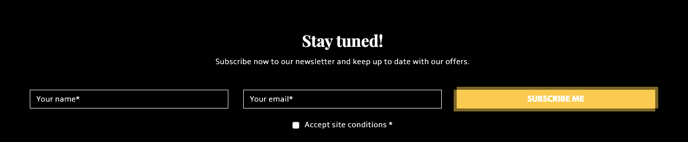
- ¿Dónde puedo encontrar la configuración del módulo de boletín?
- ¿Cómo configuro el módulo de boletín?
- ¿La apariencia es personalizable?
- Algunos ejemplos reales
¿Dónde puedo encontrar la configuración del módulo de boletín?
Dirígete a la sección "3. Optimizar ventas" > "Módulo de Boletín".
Allí encontrarás la configuración del módulo.
¿Cómo configuro el módulo de boletín?
Debes configurar el módulo por idioma. Esto te permite tener una configuración diferente por idioma si así lo deseas.
1. Correo electrónico de destino
Agrega una o varias direcciones de correo electrónico: aquí es donde se enviarán los formularios.

2. Habilitar el módulo
Puedes activar o desactivar el módulo por idioma.
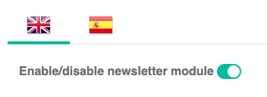
3. Selecciona el tipo de módulo.
Existen dos tipos diferentes de módulos:
Formulario:
Mostrará un formulario de boletín con los siguientes campos:
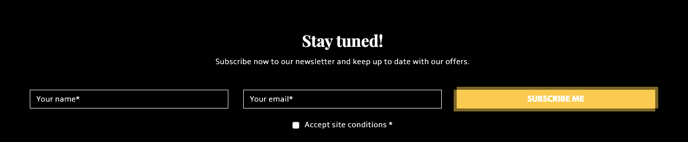
Enlace de redirección:
Mostrará un botón de enlace que dirigirá a la URL deseada:


Importante: Debes guardar la opción de redirección después de seleccionarla para luego poder agregar la URL de redirección.
4. Completa la información general
- Título: Título principal del módulo.
- Subtítulo: Texto breve con información.
- Texto del CTA: Texto de llamada a la acción para el botón.
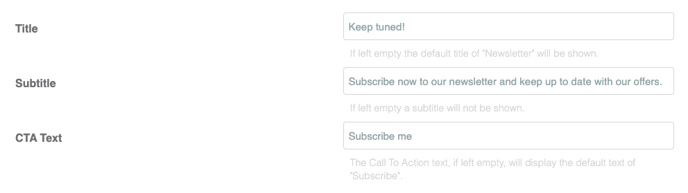
5. Completa la información específica para el tipo de formulario
Campo de nombre visible: Elige si deseas mostrar un campo para el nombre.
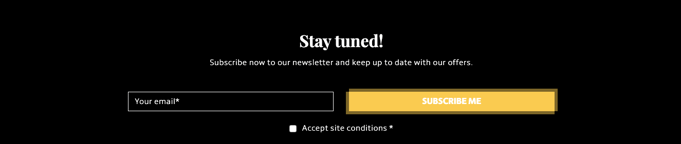
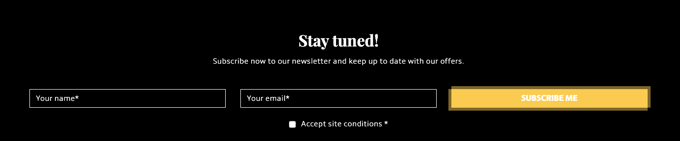
Código promocional: Agrega un código promocional si deseas ofrecérselo a un cliente a cambio de enviar el formulario de boletín. El código promocional también se enviará por correo electrónico.
Una vez enviado el formulario:
Elige si deseas redirigir al cliente a la página del Motor de Reservas con el código promocional aplicado:
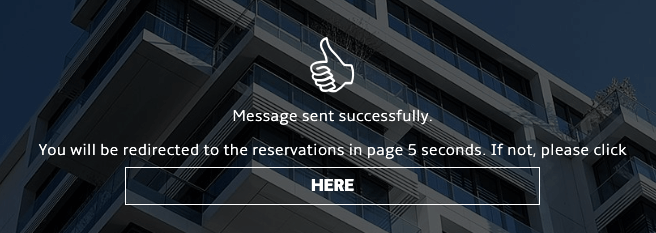
O mantener al cliente en la página actual y mostrar un mensaje de confirmación:
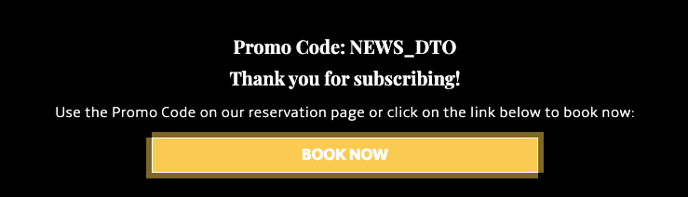
Nota: Si no has ingresado un código promocional, siempre verás el mensaje de confirmación sin la línea del código promocional después de suscribirte.
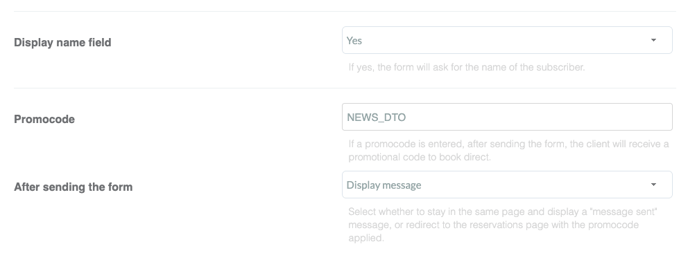
6. Completa la información específica para el modo de enlace de redirección
URL de redirección: la URL de destino para el botón.


¿Se puede personalizar el aspecto y la sensación?
El módulo de boletín seguirá los mismos estilos que el resto de tu sitio web.
Puedes personalizar:
- Si deseas incluir un formulario o un botón
- En caso de seleccionar el tipo de formulario, puedes elegir si deseas mostrar el campo del nombre
- Si deseas ofrecer un código promocional
- Si se ofrece un código promocional, después de enviar el correo electrónico puedes seleccionar si redirigir al cliente al Motor de Reservas con el código promocional aplicado o mantenerlo en la misma página con un enlace a la página de reservas con el código promocional.
Algunos ejemplos reales de uso del módulo de boletín son:
- https://www.thegalmont.com/en/ (enlace externo)
- https://www.arcotel.com/ (enlace interno)